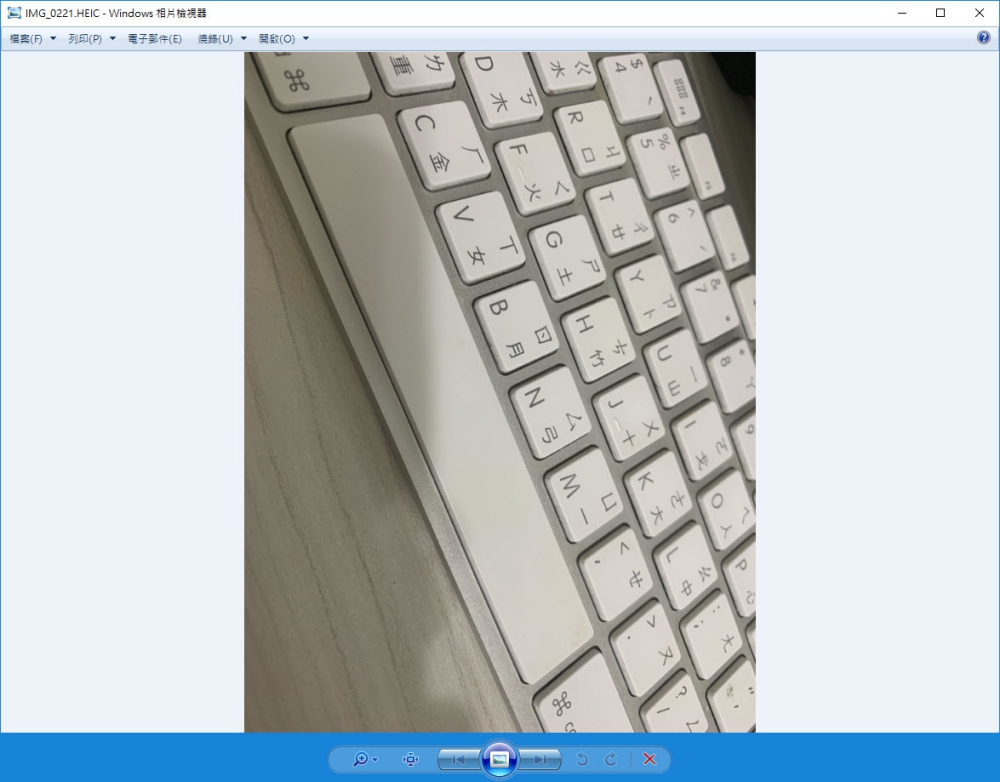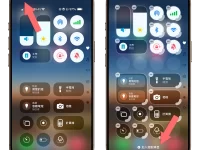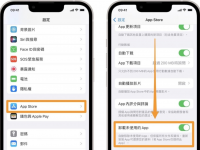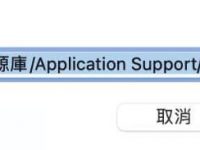锐达哥自从 iPhone不再是拍照王者之后,就已经转用Android手机为主,虽然还是会买iPhone来研究有什么新玩意,最近有人来问我iPhone的HEIC格式照片问题,我才发现原来iPhone现在那么假掰还把照片预设存为HEIC格式,这种格式也许是未来的趋势,好处是可以保留更多照片细节但文件比JPG更小,不过目前在 Windows 操作系统上是不支持这格式的,我们往下就来看要怎么在 Windows 电脑上读取 HEIC 照片,以及怎么让 iPhone 默认存储为 JPG 文件。
如何让 iPhone 的照片储存为 jpg 格式
如果你自己是用 Mac 操作系统,这一篇文章可以完全跳过,因为 Mac 当然支持自家的任何格式,如果你是 Windows 操作系统的用户,想要一劳永逸的话,可以直接照以下步骤修改 iPhone 照片的储存格式,变更为 jpg 就不用再往下看。
首先进到 iPhone 的设置,往下拉找到相机,再进入「格式」。
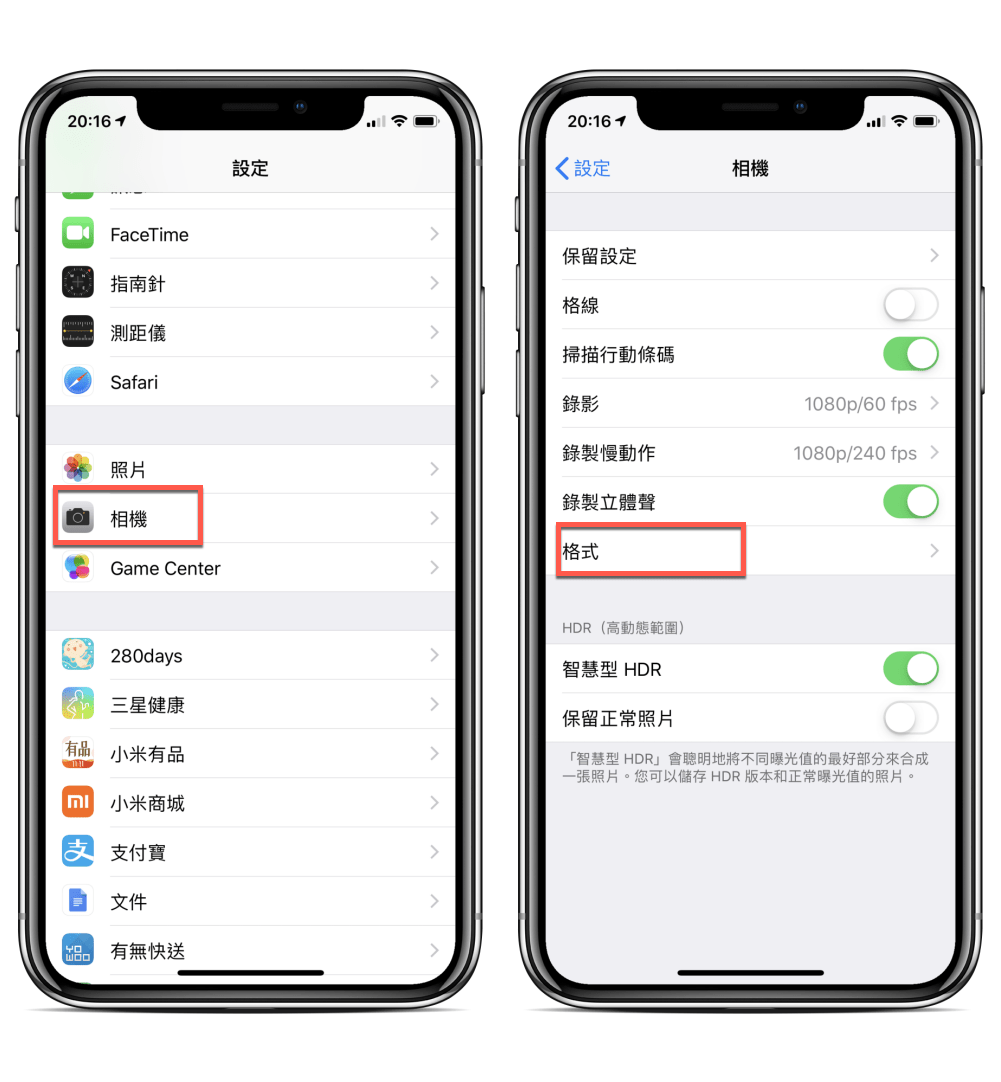
默认的存储会有二种可以选择,一个是高效率,另一个是最兼容,预设会选择在高效率,也就是扩展名为 HEIC 的照片格式,不过这个格式 Windows 本身并不支持,推荐可以选择最兼容存储为 JPG 就好了,至于里面的说明提到视频 4K/60fps 和 1080p/240fps 会需要高效率,这个会影响吗? 答案是不会,你选择最兼容,但同时视频选择 4K/60fps 的话,那就是照片会以 JPG 储存,视频则以高效的 h.265 格式储存。
如果看不懂的话,就是你要存 JPG 就选最兼容,不会影响其他功能。
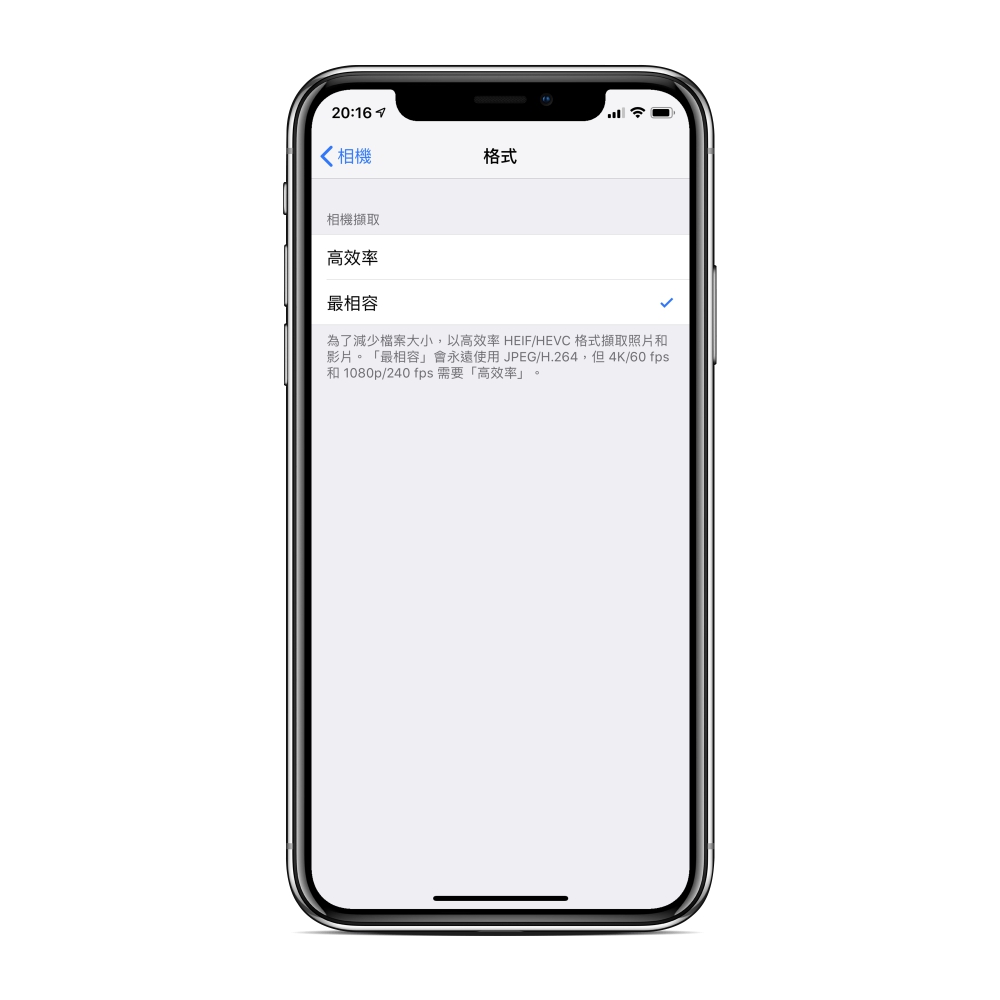
让 Windows 可以读取 HEIC 格式照片及转档
在预设的情况下,当你开启存为 HEIC 副档名的 iPhone 照片时,会出现这样的画面,要你去 Microsoft Store 下载转码器就可以了。
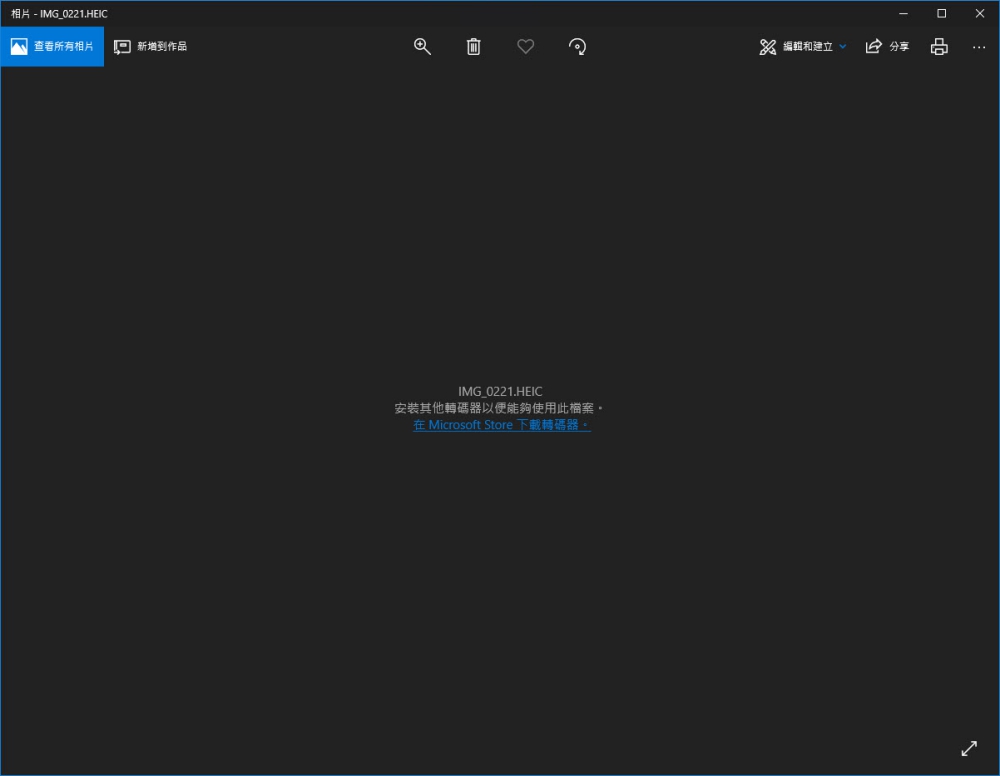
然后点过了之后,发现这的转码器居然还要收我们 33 元,微软对于自己不支持的格式不就应该大方的做好后免费更新给大家使用吗? 虽然 33 元也不贵啦,但如果你不想花钱就再往下看。
经网友提供信息,直接通过上图点进去的这个是同时支持HEIF及HEVC的转码器,也就是连带视频都支持,但如果你只需要照片格式的转码器是免费的,可以在这里下载安装。
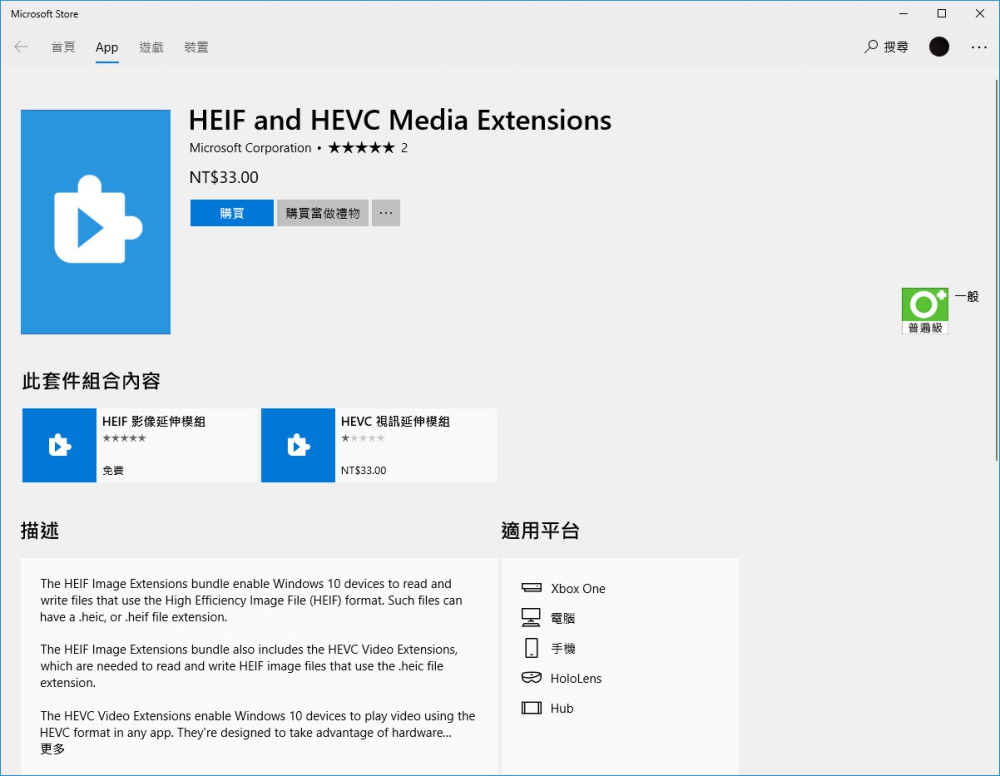
如果不想花钱买微软自家的转码器,那么就安装这套 Trans HEIC for Windows,不仅可以正常浏览 HEIC 照片之外,也能右键快速将文件转存为 JPG,安装方式就不特别介绍,一直下一步到底就可以了。
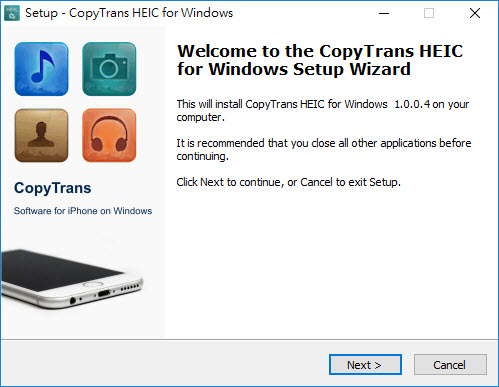
安装完后不需要去开启任何软件,直接在 HEIC 格式的照片右键,开启文件里就会看到「Windows 相片查看器」,用他来开启就可以了,当你开启过一次后,之后只要双击 HEIC 格式都照片都会自动以这个照片检视器进行开启。
另外如果你要将 HEIC 的照片转档为 JPG 的话,也只要在照片右键就可以看到「Convert to JPEG with Trans」,按下去就会在同文件夹中转存另一个 JPG 文件了。
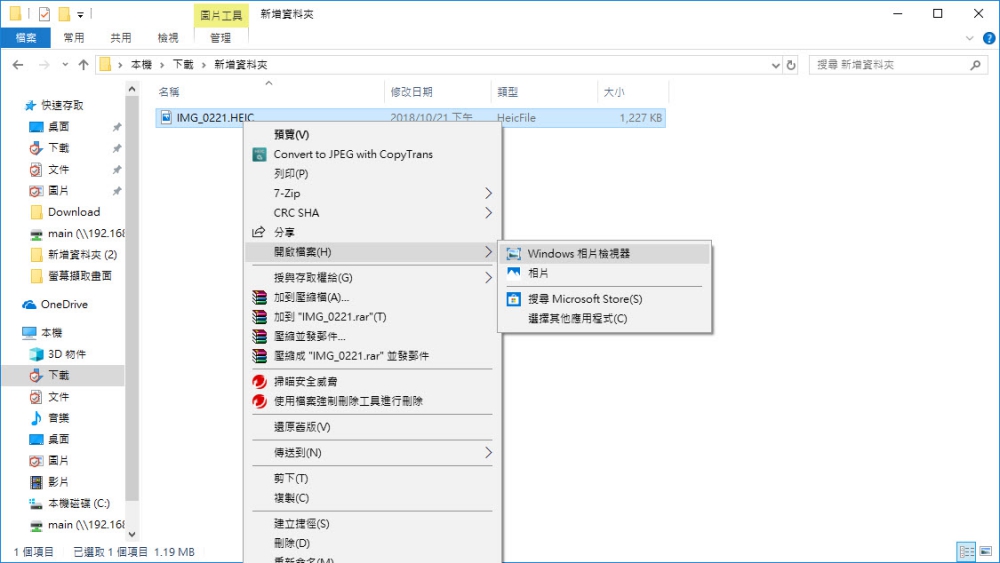
HEIC 格式的照片,会以 Windows 相片查看器开启查看,安装这个来查看也也是蛮方便的。